UMail क्या है और यूटोपिया सॉफ्टवेयर में कैसे उपयोग करें?
uMail क्लासिक ई-मेल का एक सुरक्षित विकल्प है। uMail को यूटोपिया उपयोगकर्ताओं को भेजा जा सकता है जो केवल आपकी संपर्क सूची में हैं। uMail में यूटोपिया पारिस्थितिकी तंत्र के लिए स्थानीयकृत ईमेल की सभी कार्यक्षमता है।
डिफ़ॉल्ट रूप से, डैशबोर्ड टैब के बाईं ओर uMail पाया जा सकता है।

नए टैब में uMail खोलने के लिए, मेनू बार में "uMail" -> "टैब में खोलें" पर क्लिक करें
घटना में uMail एक ऑफ़लाइन उपयोगकर्ता को भेजा गया है, प्राप्तकर्ता के ऑनलाइन होने के बाद इसे वितरित किया जाएगा। उस समय तक, uMail "आउटबॉक्स" फ़ोल्डर में स्थित होगा। अन्यथा, uMail तत्काल है।
मेनू बार में "uMail" मेनू आपको अपने uMails को प्रबंधित करने में सक्षम बनाता है।
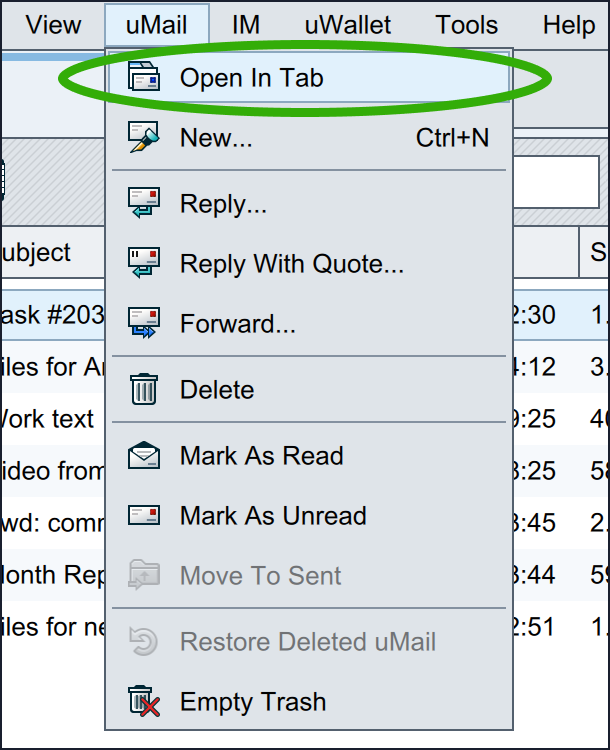
UMail कैसे भेजें?
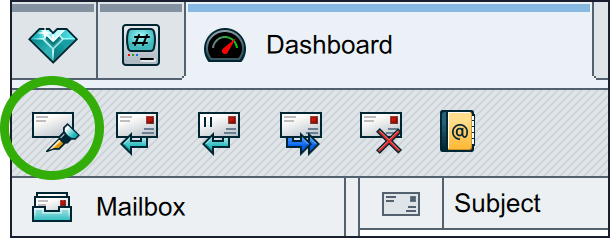
मेनू बार में "uMail" -> "टैब में खोलें" पर क्लिक करें या डैशबोर्ड टैब पर जाएं। ऊपरी-बाएँ कोने में नए uMail बटन पर क्लिक करें। एक नई विंडो खुलती है। अपनी संपर्क सूची से एक या अधिक प्राप्तकर्ता चुनने के लिए "टू" बटन दबाएं। विषय और संदेश में टाइप करें। फाइल अटैच करने के लिए विंडो के ऊपर एक "फाइल अटैच करें" बटन दबाएं। इसके अलावा, आप नई uMail विंडो में ड्रैग और ड्रॉप करके फाइल अटैच कर सकते हैं। अपना uMail भेजने के लिए “Send uMail” पर क्लिक करें।
यदि आप पेज को बिना किसी मेल के भेजते हैं, तो यह ड्राफ्ट में सेव हो जाएगा।


मेनू बार में "uMail" -> "टैब में खोलें" पर क्लिक करें या डैशबोर्ड टैब पर जाएं। एक संदेश का चयन करें जिसे आप अग्रेषित करना चाहते हैं। "फॉरवर्ड uMail" या "रिप्लाई uMail" बटन पर क्लिक करें। संपर्क सूची से एक या अधिक प्राप्तकर्ता चुनने के लिए "टू" बटन पर क्लिक करें। विषय और संदेश में टाइप करें। फाइल अटैच करने के लिए विंडो के ऊपर एक "फाइल अटैच करें" बटन दबाएं। इसके अलावा, आप नई uMail विंडो में ड्रैग और ड्रॉप करके फाइल अटैच कर सकते हैं। अपना uMail भेजने के लिए “Send uMail” पर क्लिक करें।
यदि आप पेज को बिना किसी मेल के भेजते हैं, तो यह ड्राफ्ट में सेव हो जाएगा।